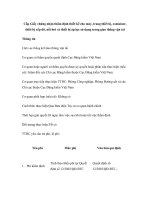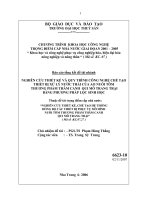Giáo trình Sửa chữa máy in và thiết bị ngoại vi (Nghề: Kỹ thuật sửa chữa, lắp ráp máy tính - Trung cấp) - Trường CĐ nghề Việt Nam - Hàn Quốc thành phố Hà Nội
Bạn đang xem bản rút gọn của tài liệu. Xem và tải ngay bản đầy đủ của tài liệu tại đây (12.83 MB, 143 trang )
ỦY BAN NHÂN DÂN THÀNH PHỐ HÀ NỘI
TRƯỜNG CAO ĐẲNG NGHỀ VIỆT NAM - HÀN QUỐC THÀNH PHỐ HÀ NỘI
NGUYỄN TUẤN HẢI (Chủ biên)
LÊ TRỌNG HƯNG – ĐẶNG MINH NGỌC
GIÁO TRÌNH SỬA CHỮA MÁY IN
VÀ THIẾT BỊ NGOẠI VI
Nghề: Kỹ thuật sửa chữa, lắp ráp máy tính
Trình độ: Trung cấp
(Lưu hành nội bộ)
Hà Nội - Năm 2021
LỜI GIỚI THIỆU
Sửa chữa máy in và thiết bị ngoại vi là một mảng kiến thức không thể thiếu
đối với sinh viên chuyên ngành điện tử viễn thông và công nghệ thông tin. Đây là
nền tảng để nghiên cứu chuyên sâu trong chuyên ngành này. Mặc dù mang đậm
giải pháp cho dịch vụ số liệu, nhưng kỹ thuật sửa chữa máy in và thiết bị ngoại vi
ngày nay lại là xuất phát điểm cho đa dịch vụ một xu thế tất yếu trong mạng viễn
thơng và mạng máy tính hiện đại. Chúng ta đều biết rằng khơng có kiến thức cơ
sở vững vàng sẽ khơng có phát triển ứng dụng vì vậy tài liệu này sẽ giúp cho sinh
viên trang bị cho mình những kiến thức căn bản nhất, thiết thực nhất. Cuốn sách
này khơng chỉ hữu ích đối với sinh viên ngành viễn thông và công nghệ thông tin,
mà còn cần thiết cho cả các cán bộ kỹ thuật đang theo học các lớp bổ túc hoàn
thiện kiến thức của mình.
Mơn học Kỹ thuật sửa chữa máy in và thiết bị ngoại vi là một môn học
chuyên môn của học viên ngành sửa chữa máy tính và quản trị mạng. Môn học
này nhằm trang bị cho học viên các trường công nhân kỹ thuật và các trung tâm
dạy nghề những kiến thức về kỹ thuật sửa chữa máy in và thiết bị ngoại vi. Với
các kiến thức này học viên có thể áp dụng trực tiếp vào lĩnh vực sản xuất cũng
như đời sống. Mơn học này cũng có thể làm tài liệu tham khảo cho các cán bộ kỹ
thuật, các học viên của các nghành khác quan tâm đến lĩnh vực này.
Nội dung của giáo trình gồm 6 bài:
Bài 1 : Các cổng giao tiếp của máy tính
Bài 2: Sửa chữa máy in
Bài 3: Sửa chữa chuột và bàn phím
Bài 4: Sửa chữa, lắp đặt Modem
Bài 5: Sửa chữa, lắp đặt Scanner
Bài 6: Sửa chữa hệ thống khuếch đại loa
Mặc dù đã có nhiều cố gắng, nhưng giáo trình này khơng thể tránh khỏi
những sai sót. Tác giả mong muốn nhận các ý kiến đóng góp để hy vọng chất
lượng giáo trình sẽ tốt hơn trong các lần tái bản sau.
Xin chân thành cảm ơn!
Hà Nội, ngày…. Tháng .... năm 2021
Chủ biên: Ths.Nguyễn Tuấn Hải
1
MỤC LỤC
LỜI GIỚI THIỆU ....................................................................................... 1
MỤC LỤC .................................................................................................... 2
Chương 1 Các cổng giao tiếp của máy tính .............................................. 6
1.1. Cổng song song, rãnh cắm mở rộng .............................................. 6
1.2. Cổng nối tiếp RS 232 ................................................................... 10
1.3. Cổng PS2 - USB - Hồng ngoại .................................................... 12
Chương 2 Sửa chữa máy in ...................................................................... 17
2.1. Giới thiệu chung về máy in .......................................................... 17
2.2. Các chi tiết, linh kiện điển hình ................................................... 25
2.3. Các cơng nghệ in thông thường ................................................... 29
2.4. Công nghệ in tĩnh điện ................................................................. 33
2.5. Sử dụng các thiết bị kiểm tra ....................................................... 44
2.7. Các kỹ thuật phục vụ đầu in thường ............................................ 49
2.8 Các kỹ thuật phục vụ nguồn nuôi ................................................. 58
2.9. Các kỹ thuật phục vụ mạch điện tử.............................................. 60
2.10. Các kỹ thuật phục vụ các bộ phận cơ ........................................ 65
2.11. Các kỹ thuật phục vụ máy in ..................................................... 66
Chương 3 Sửa chữa chuột và bàn phím .................................................. 72
3.1 Giới thiệu, nguyên lý hoạt động của chuột và bàn phím .............. 72
3.2 Bảo quản, sửa chữa chuột ............................................................. 83
3.3 Bảo quản, sửa chữa bàn phím ....................................................... 86
Chương 4 Sửa chữa, lắp đặt modem ....................................................... 88
4.1. Giới thiệu, nguyên lý hoạt động của Modem .............................. 88
4.2. Các tiêu chuẩn dùng cho modem ................................................. 90
4.3. Cài đặt, Các chế độ kiểm tra ........................................................ 94
4.4. Các sự cố hư hỏng và cách khắc phục ....................................... 106
Chương 5 Sửa chữa, lắp đặt scanner .................................................... 111
5.1. Giới thiệu, nguyên lý hoạt động của Scanner ............................ 111
5.2. Nguyên lý làm việc .................................................................... 115
5.3. Cài đặt, các chế độ kiểm tra ....................................................... 121
5.4. Các sự cố hư hỏng và cách khắc phục ....................................... 123
2
Chương 6 Sửa chữa hệ thống khuếch đại loa ....................................... 125
6.1. Giới thiệu, nguyên lý hoạt động của loa .................................... 125
6.2. Mạch khuếch đại và cách sửa chữa............................................ 131
6.3. Hệ thống loa và cách sửa chữa .................................................. 135
6.4. Các sự cố hư hỏng và cách khắc phục ....................................... 140
TÀI LIỆU THAM KHẢO ...................................................................... 142
3
CHƯƠNG TRÌNH MƠ ĐUN
Tên mơ đun: Sửa chữa máy in và thiết bị ngoại vi
Mã số mô đun: MĐ 22
Thời gian mô đun: 60 giờ (Lý thuyết: 20 giờ; Thực hành, thí nghiệm, thảo
luận, bài tập: 38 giờ; Kiểm tra: 2 giờ)
I. VỊ TRÍ, TÍNH CHẤT CỦA MƠ ĐUN
- Vị trí:
+ Mơ đun được bố trí sau các mơn học cơ sở ngành..
+ Học song song các môn học/ mô đun đào tạo chun mơn nghề.
- Tính chất:
+ Là mơ đun chuyên môn nghề.
+ Là Mô đun tiền đề cho việc sửa chữa nâng cao các thiết bị khác
II. MỤC TIÊU CỦA MÔ ĐUN
- Về kiến thức:
+ Phân biệt được các loại máy in và các thiết bị ngoại vi;
+ Trình bày được các nguyên tắc hoạt động của các loại máy in;
+ Trình bày được các nguyên tắc hoạt động của thiết bị ngoại vi.
- Về kỹ năng:
+ Cài đặt được các loại máy in và các thiết bị ngoại vi;
+ Xác định thay thế các linh kiện hư hỏng của máy in và thiết bị ngoại vi;
+ Sửa chữa các hư hỏng thường gặp của các loại máy in;
+ Bảo dưỡng sửa chữa được hư hỏng chuột, bàn phím;
+ Bảo dưỡng sửa chữa thay thế Moderm;
+ Bảo dưỡng sửa chữa được máy scanner;
+ Bảo dưỡng sửa chữa được hệ thống khuếch đại, loa.
- Về năng lực tự chủ và trách nhiệm:
+ Cẩn thận, nhẹ tay trong thao tác sửa chữa;
+ Hỗ trợ, nghiêm túc trong học tập.
4
III. NỘI DUNG CỦA MÔ ĐUN
Thời gian
TT
Tên các bài trong mơ
đun
Tổng
Lý
số
thuyết
Thực hành, thí
nghiệm, thảo
luận, bài tập
Kiểm
tra
1
Các cổng giao tiếp của
máy tính
1
1
0
2
Sửa chữa Máy in
30
10
19
3
Bảo quản, sửa chữa
chuột và bàn phím
10
3
7
4
Sửa chữa, lắp đặt
Modem
6
2
4
5
Sửa chữa, lắp đặt
Scanner
5
2
3
6
Sửa chữa hệ thống
khuếch đại loa
8
2
5
1
60
20
38
2
Cộng
5
1
Chương 1
Các cổng giao tiếp của máy tính
Giới thiệu:
Thiết bị ngoại vi là những công cụ được liên kết với Mainboard thông qua
cổng giao tiếp để tạo nên một bộ máy tính hồn chỉnh. Đối với cách thức giao
tiếp ở trên máy tính thì có nhiều kiểu dáng khác nhau để có thể thực hiện cắm
giao tiếp một cách đơn giản vì mỗi loại thiết bị ngoại vi đều có chuẩn chân cắm
đặc trưng.
Kết nối máy tính với các thiết bị ngoại vi như: Chuột, bàn phím, USB, cổng
mạng, … giúp tạo nên chiếc máy tính hồn hảo, đầy đủ phụ kiện để phục vụ
công việc cũng như học tập.
Mục tiêu:
- Nhận diện chính xác các thiết bị chính của máy tính xách tay;
- Nắm vững nguyên tắc khi tháo lắp máy tính xách tay;
- Xác định các yếu tố hình thù của máy tính;
- Rèn luyện khả năng nhìn nhận quan sát vấn đề.
Nội dung chính:
1.1. Cổng song song, rãnh cắm mở rộng
1.1.1. Giới thiệu cổng song song
Hình 1.1-Cổng song song
Là một khe gắn trên máy tính (ngày nay hầu hết được tích hợp trên
mainboard) thường được dùng để nối với máy in (printer) hoặc thiết bị sử dụng
cổng song khác. Mặc dù tốc độ truyền dữ liệu của cổng parallel chậm hơn so với
các chuẩn như SCSI và IDE, nhưng do đặc điểm là rẻ tiền (được tích hợp sẵn) và
dễ truy cập (có thể gắn thiết bị từ bên ngồi) nên nó thường được sủ dụng cho
6
nhiều loại đĩa hoặc băng từ cho phép tháo lắp được (removable disk and tape
drives). Ngồi ra nó cịn được sử dụng rộng rãi để truyền dữ liệu giữa hai máy
tính với nhau thơng qua các ứng dụng truyền thơng (như Direct cable connection
của Windows, Laplink) và sợi cáp nối laplink. Cổng song song chuẩn IEEE
1284 cung cấp khả năng truyền dữ liệu hai chiều với tốc độ cao và hỗ trợ cáp nối
với chiều dài tới 32 feet.
Hình 1.2-Cổng song song gắn trên MainBoard
1.1.1.1. Tên gọi
Cổng song song: Dữ liệu được truyền qua cổng này theo cách song song,
cụ thể dữ liệu được truyền 8bit đồng thời hay còn gọi byte nối tiếp bit song
song.
Cổng máy in: Lí do là hầu hết các máy in đều được nối với máy tính qua
cổng này.
Cổng Centronic: Đây là tên của một công ty đã thiết kế ra cổng này.
Centronic là tên một công ty chuyên sản xuất máy in kiểu ma trận đứng hàng
đầu thế giới. Chính cơng ty này đã nghĩ ra kiểu thiết kế cổng ghép nối máy in
với máy tính.
1.1.1.2. Mức điện áp cổng
Đều sử dụng mức điện áp tương thích TTL (Transiztor-Transiztor-Logic)
0v→+5v trong đó:
+ 0v là mức logic LOW.
+ 2v→+5v là mức logic HIGH.
Vì vậy khi ghép nối với cổng này ta chỉ ghép nối những thiết bị ngoại vi có
mức điện áp tương thích TTL. Nếu thiết bị ngoại vi khơng có mức điện áp tương
thích TTL thì ta phải áp dụng biện pháp ghép mức hoặc ghép cách ly qua bộ
ghép nối quang.
1.1.1.3. Khoảng cách ghép nối
Khoảng cách cực đại giữa thiết bị ngoại vi và máy tính ghép qua cổng
song song thường bị hạn chế. Lý do là hiện tượng cảm ứng giữa các đường dẫn
và điện dung kí sinh hình thành giữa các đường dẫn có thể làm biến dạng tín
7
hiệu. Khoảng cách giới hạn cực đại là 8m. Thông thường chỉ 1,5 đến 2m vì lí do
an tồn dữ liệu. Nếu sử dụng khoảng cách ghép nối trên 3m thì các đường dây
tín hiệu và đường dây nối đất phải được soắn với nhau thành từng cặp để giảm
thiểu ảnh hưởng của nhiễu.
1.1.1.4. Tốc độ truyền dữ liệu
Tốc độ truyền dữ liệu qua cổng song song phụ thuộc vào phần cứng được
sử dụng. Trên lý thuyết tốc độ có thể đạt đến 1Mb/s nhưng với khoảng cách
truyền hạn chế trong phạm vi 1m.
Với nhiều mục đích sử dụng thì khoảng cách này hồn tồn thỏa đáng, tuy
vậy cũng có những ứng dụng đòi hỏi phải truyền trên khoảng cách xa hơn.
Trong trường hợp đó ta phải nghĩ ngay đến khả năng ghép nối khác (như ghép
nối qua cổng RS232).
1.1.1.5. Cấu trúc cổng song song
Cổng song song có hai loại: ổ cắm 36 chân và ổ cắm 25 chân. Ngày nay,
loại ổ cắm 36 chân khơng cịn được sử dụng, hầu hết các máy tính PC đều trang
bị ổ cắm 25 chân nên ta chỉ cần quan tâm đến loại 25 chân.
Hình 1.3-Giới thiệu loại ổ cắm 25 chân
1.1.2. Rãnh cắm mở rộng
1.1.2.1. Giới thiệu
Các rãnh cắm mở rộng về thực chất là một dạng thể hiện bằng phần cứng
của các bus trên bản mạch chính, trên đó có thể cắm thêm các card mở rộng để
thay đổi hoặc nâng cấp cấu hình của máy tính. Vì vậy các thuật ngữ như rãnh
cắm mở rộng, bus, bus mở rộng được sử dụng trong chương này là như nhau về
mặt ý nghĩa.
Kiểu card ghép nối được sử dụng ảnh hưởng nhiều đến tính năng của máy.
Có thể có đến 8 rãnh cắm mở rộng được lắp ráp sẵn trên bản mạch chính. Các
card cắm thêm vào cho phép truy cập tới: bộ nhớ, card màn hình, đĩa cứng và
đĩa mềm, xuất dữ liệu ra máy in, các cổng modem, vào/ra nối tiếp v.v.
1.1.2.2. Phân loại rãnh cắm mở rộng
Việc phân loại bus mở rộng được dựa trên số bit dữ liệu mà bus xử lý đồng
thời. Đó là các bus: Bus PC (ISA 8 bit)
8
Bus EISA (32 bit) Extended Industry Standard Architecture.
Bus VESA Local (32 bit) Video Electronics Standard Association.
Bus SCSI (16/32 bit)
Bus ISA (16 bit) Industry Standard Architecture.
Bus MCA (32 bit) Microchanel Interface Architecture.
Bus PCI (32/64 bit) Peripheral Component Interconnection.
Bus PC/MCIA (16 bit).
Các loại bus này ra đời kế tiếp nhau loại sau ln được chứng minh có
nhiều ưu điểm thậm chí tìm cách phủ định loại trước đó.
Cho đến nay, trên mainboard được chế tạo gần đây thường có 3 rãnh cắm
ISA 16bit và 2 rãnh cắm PCI; Số lượng và chủng loại này đủ để đáp ứng các nhu
cầu sử dụng thông thường của hầu hết những người sử dụng máy tính.
Hình 1.4-Rãnh cắm PCI
Hình 1.5-Card ISA 8 bit
Rãnh cắm PC là loại rãnh cắm được thiết kế đầu tiên cho máy tính nhưng
cho đến nay vẫn tồn tại trên bản mạch mở rộng.
Lý do là tuy với tốc độ truyền là 8bit đồng thời là hơi thấp nhưng trong
nhiều ứng dụng tốc độ đó vẫn hồn tồn thoả mãn cơng việc. Đặc biệt trong
phép ứng dụng đo lường và điều khiển-lĩnh vực khơng cần địi hỏi tốc độ trao
đổi dữ liệu cao.
9
Hình 1.6-Card mở rộng ISA 16 bit
1.2. Cổng nối tiếp RS 232
1.2.1. Giới thiệu
Hình ảnh 1.7-Cổng RS 232
Ghép nối qua cổng nối tiếp là một kỹ thuật được sử dụng rộng rãi nhất bởi
số lượng và chủng loại các thiết bị ngoại vi ghép nối qua cổng này đứng hàng
đầu trong các khả năng ghép nối với máy tính. Qua cổng này có thể ghép nối
modem, chuột, bộ biến đổi A/D, D/A, các thiết bị bị đo lường và cả máy in.
Ghép nối qua cổng nối tiếp là dữ liệu được truyền qua cổng kiểu nối tiếp
nghĩa là tại một thời điểm chỉ có một bit được truyền dọc theo một đường dẫn.
Đặc điểm này cho phép tạo ra sự khác biệt so với các cách ghép nối nối khác
chẳng hạn cách truyền thơng theo kiểu song song trong đó nhiều bit được gửi
đồng thời. Ưu điểm chính của kỹ thuật này là sử dụng một đường truyền và một
đường nhận cho nên việc điều khiển trở nên đơn giản.
Cổng này có tên là RS232 hoặc V.24. RS232 là tên một tiêu chuẩn quy định
các đặc tính cho cổng nối tiếp, còn V.24 là tên của cổng này được áp dụng ở các
nước Tây Âu.
So với các khả năng ghép nối khác tốc độ truyền qua cổng nối tiếp chậm,
tốc độ thường sử dụng là 19600 bit/s/20m. Tốc độ truyền ở các modem đời mới
nhất cũng chỉ đạt 56,6Kbit/s. Về sau có một số tiêu chuẩn nối tiếp khác ra đời
như RS422, RS485 cho phép truyền với tốc độ cao hơn và khoảng cách dài hơn:
10
ví dụ RS422 10Mbit/s/hàng ngàn km. Một số chuẩn khác cịn cho phép sử dụng
trên mạng máy tính.
1.2.2. Mức điện áp trên đường truyền
Một trong những thông số quan trọng nhất của RS232 là mức điện áp trên
đường truyền.
Các yêu cầu về mặt điện được quy định trong chuẩn RS232C như sau:
1. Mức logic 1 (mức dấu) nằm trong khoảng -3V->-12V; Mức logic 0 (Mức
trống) nằm trong khoảng +3V->+12V.
2. Trở kháng tải về phía bộ nhận của mạch nằm trong khoảng 3000Ω -7000Ω.
3. Tốc độ truyền nhận cực đại 100 Kbit/s.
4. Các lối vào của bộ nhận phải có điện dung <2500pF.
5. Độ dài của cáp nối giữa máy tính và thiết bị ghép nối qua cổng nối tiếp không
thể vượt quá 15 máy nếu không sử dụng modem.
6. Các giá trị tốc độ truyền dữ liệu chuẩn là 50, 75, 110, 150, 300, 600, 1200,
2400, 4800, 9600, 19200, 28800, ..., 56600 baud (bit/s).
1.2.3. Đầu nối trên máy tính PC
Cổng RS232 thể hiện trên máy tính PC qua một đầu nối có 9 hoặc 25 chân.
Khác với đầu nối của cổng song song, đầu nối của cổng nối tiếp là những
phích cắm trong khi ở cổng song song là ổ cắm. Hầu hết các loại máy tính cá
nhân được chế tạo gần đây đều có hai cổng nối tiếp, hãn hữu mới có trường hợp
chỉ có một cổng. Cổng đầu tiên đặt tên là COM1 thường dùng cho chuột, cổng
thứ hai gọi là cổng COM2 thường dùng cho các mục đích ghép nối khác.
Trong trường hợp có nhiều cổng thì được đánh dấu tiếp là COM3 và
COM4. Đa số máy tính sử dụng đầu nối 9 chân cho COM1 và đầu nối 25 chân
cho cổng COM2, số các trường hợp sử dụng hai đầu nối 9 chân cho các cổng nối
tiếp thường không nhiều. Tiêu chuẩn đầu tiên áp dụng cho cổng nối tiếp quy
định sử dụng đầu nối 25 chân, cùng với các tên gọi và chức năng rất cụ thể cho
từng chân. Cho đến nay quy định này mang tính lịch sử, bởi vì trên thực tế chỉ
có 9 đường dẫn được sử dụng.
Đặc điểm của đường truyền dữ liệu qua cổng nối tiếp là tiến hành truyền và
nhận trên các đường dẫn đơn lẻ, cho nên khi thiết bị truyền và thiết bị nhận được
ghép nối với nhau thì đường truyền bên này sẽ được nối với đường nhận bên kia
và ngược lại. Có như vậy mới hình thành được vịng kín của q trình truyền dữ
liệu. Để lưu ý mối quan hệ bắt chéo tay như vậy người ta đã đưa vào dấu x ở
giữa TD (TxD) và RD (RxD).
11
Hình 1.8 -Sắp xếp chân ở cổng nối tiếp RS-232
Việc truyền dữ liệu qua cổng nối tiếp RS232 được tiến hành theo kiểu
khơng đồng bộ, trong đó khn mẫu dữ liệu có bit bắt đầu, bit dừng được chỉ ra
như hình vẽ sau:
Hình 1.9- Truyền thơng theo kiểu khơng đồng bộ
Tốc độ truyền: Để đánh giá chất lượng của cuộc truyền dữ liệu qua cổng
nối tiếp thì một trong những thông số đặc trưng quan trọng là tốc độ truyền/nhận
dữ liệu. Trong kỹ thuật truyền dữ liệu qua cổng nối tiếp ta thấy có bit bắt đầu, bit
dừng. Trong một số trường hợp có bit chẵn lẻ đã được bổ xung vào, như vậy có
tới 10bit được truyền trong khi chỉ có 7bit dữ liệu, cịn trong trường hợp sử dụng
2bit dừng thì có tới 11bit truyền trong khi chỉ có 7bit dữ liệu.
Như vậy nếu có 10 kí tự được gửi trong 1 giây và nếu như có 11bit được sử
dụng cho 1 kí tự thì tốc độ truyền thông sẽ là 110 bit/s. Như vậy giữa tốc độ
truyền bit và tốc độ truyền kí tự là khác nhau.
1.3. Cổng PS2 - USB - Hồng ngoại
1.3.1. Cổng PS2
Là một giao diện phần cứng dùng để kết nối bàn phím, con chuột và một số
thiết bị sử dụng cổng PS/2 khác vào máy tính. Giao diện PS/2 là một loại đầu
nối 6-pin MINI DIN (DIN - Deutsches Institut fur Normung - là một chuẩn giao
diện được phát triển Viện khoa học về Định chuẩn của Đức).
12
Hình 1.10- Cổng Bàn Phím AT và Cổng PS/2.
PS/2 là tên hiệu của dịng máy tính cá nhân do hãng IBM sản xuất vào năm
1987 (thuộc dòng 286). Dòng máy này giới thiệu các chuẩn mới như: Micro
Channel Bus (sau này được thay thế bởi chuẩn PCI), card màn hình (VGA
Graphics), ổ đĩa mềm 3.5" và các cổng giao tiếp PS/2 cho keyboard và mouse.
Do vậy, khi được sử dụng rộng rãi cho mọi người và được phát triển trên đủ loại
máy tính khác nhau thì người ta vẫn gọi giao diện này là cổng PS/2. Máy tính để
bàn (desktop) thường có hai cổng PS/2 riêng biệt-một dùng cho keyboard và
một dùng cho mouse. Máy tính xách tay (laptop) thường có một cổng PS/2 dùng
chung cho cả keyboard và mouse gắn bên ngồi.
1.3.2. Cổng USB
Hình 1.11-Vị trí cổng cắm USB trên máy tính
Ngày nay hầu hết các máy tính đều được trang bị một hoặc nhiều cổng
USB (Universal Serial Bus). Các cổng USB (USB connector) giúp người sử
dụng gắn mọi thiết bị như chuột, máy in với máy tính nhanh và dễ dàng hơn. Do
các hệ điều hành đều hỗ trợ USB nên việc cài đặt các thiết bị nhanh và dễ dàng.
So với cách kết nối các thiết bị với máy tính dùng cổng song song
(Parallel Port), dùng cổng nối tiếp (Serial Port) hay dùng các Card đặc biệt được
thiết kế cài đặt sẵn bên trong máy tính thì USB nhanh hơn nhiều.
13
Với các máy tính được sản xuất vài năm trước đây, các kết nối từ thiết bị
ngoại vi tới máy tính ln làm người sử dụng đau đầu và vấn đề này đã được
USB cố gắng giải quyết:
Máy in được nối với máy tính qua cổng song song trong khi hầu hết các
máy tính chỉ được trang bị một cổng này. Sẽ rất khó khăn nếu sử dụng thêm ổ
Zip, ln địi hỏi tốc độ kết nối cao với máy tính và cần thiết phải dùng cổng
song song.
Modem được nối với máy tính qua cổng nối tiếp giống như một vài dạng
thiết bị khác như Digital Camera, Palm Pilots trong khi mỗi máy tính thường chỉ
có hai cổng nối tiếp và chúng rất chậm.
Các thiết bị đòi hỏi các kết nối nhanh hơn như các Card đặc biệt được cắm
trực tiếp vào khe cắm (Slot) trên bo mạch. Thực tế số lượng các khe cắm (Slot)
là có hạn và cần phải cài đặt các phần mềm cho thiết bị này.
Mục đích của USB là giải quyết các vấn đề của người sử dụng khi các cổng
kết nối trên không hiệu quả. USB cung cấp cho người sử dụng khả năng kết nối
chuẩn, dễ dàng với 127 thiết bị trên cùng một máy tính. Mọi thiết bị ngoại vi
hiện nay đều có thể kết nối trên cùng một phiên bản USB chẳng hạn như: máy
in, máy quét ảnh, chuột, Joystick, Digital Camera, Webcam, Modem, loa, điện
thoại, Network Connection, thiết bị lưu trữ thơng tin (ổ Zip), ...
Hình 1.12-Cổng cắm USB
Việc nối một thiết bị với máy tính qua USB hết sức đơn giản, chỉ việc cắm
các đầu nối của thiết bị với các cổng USB trên máy tính. Nếu thiết bị được kết
nối với máy tính lần đầu, hệ điều hành sẽ tự động dị tìm và u cầu nạp đĩa
Driver. Với thiết bị đã được cài đặt, máy tính tự động kích hoạt và kết nối với
thiết bị. Các thiết bị kết nối qua USB có thể thiết lập hay ngắt kết nối bất kỳ lúc
nào. Nhiều loại thiết bị USB được chế tạo liền với cáp nối với hai kiểu đầu nối
“A Connection” và “B Connection”.
Chuẩn USB sử dụng “A Connection” và “B Connection” trong hai trường
hợp cụ thể sau:
14
Đầu nối “B Connection” dùng trong “Downstream” và nối các thiết bị đơn
lẻ với máy tính.
Hình 1.13-USB HUB
Thơng thường các máy tính hiện nay chỉ có một hoặc hai khe cắm USB
(USB Socket). Ngày nay với đa số các thiết bị đều sử dụng USB, máy tính rất dễ
bị thiếu khe cắm. Ví dụ, trên máy tính có các thiết bị như: máy in, máy quét,
Webcam, Network Connection sử dụng USB trong khi máy tính chỉ có một cổng
USB (USB Connector).
Để giải quyết vấn đề này, chỉ cần lắp thêm một USB Hub. Chuẩn USB hỗ
trợ tới 127 thiết bị và USB Hub là một trong số này. Các Hub này thường có bốn
cổng nhưng cũng có thể có nhiều hơn tuỳ thuộc từng loại. Chỉ cần cắm USB
Hub vào máy tính sau đó cắm các thiết bị hoặc Hub khác vào các cổng trên USB
Hub.
Hub có hai loại: loại có cung cấp nguồn và khơng cung cấp nguồn điện cho
thiết bị cắm vào Hub. Chuẩn USB cho phép các thiết bị sử dụng nguồn điện từ
cổng USB. Các thiết bị như máy in, máy quét sử dụng nguồn điện riêng cung
cấp từ bộ nguồn (Power Supply) của chúng trong khi các thiết bị sử dụng rất ít
điện năng như chuột, Digital Camera lại dùng điện năng (khoảng 500mA - 5V)
từ Bus.
1.3.3. Cổng hồng ngoại trong máy tính
1.3.3.1. Khái niệm về tia hồng ngoại
Ánh sáng hồng ngoại (tia hồng ngoại) là ánh sáng khơng thể nhìn thấy
được bằng mắt thường, có bước sóng khoảng từ 0.86µm đến 0.98µm. Tia
hồng ngoại có vận tốc truyền bằng vận tốc ánh sáng.
Tia hồng ngoại có thể truyền đi được nhiều kênh tín hiệu. Nó được ứng
dụng rộng rãi trong cơng nghiệp, lượng thơng tin có thể đạt 3 mega bit /s,
lượng thơng tin được truyền đi với ánh sáng hồng ngoại lớn gấp nhiều lần so
với sóng điện từ mà người ta vẫn dùng.
15
Tia hồng ngoại dễ bị hấp thụ, khả năng xuyên thấu kém. trong điều khiển
từ xa bằng tia hồng ngoại, chùm tia hồng ngoại phát đi hẹp, có hướng, do đó khi
thu phải đúng hướng.
Sóng hồng ngoại có những đặc tính quan trọng giống như ánh sáng (sự
hội tụ qua thấu kính, tiêu cự …). Ánh sáng thường và ánh sáng hồng ngoại
khác nhau rất rõ trong sự xuyên suốt qua vật chất. Có những vật chất ta thấy nó
dưới một màu xám đục nhưng với ánh sáng hồng ngoại nó trở nên xun suốt.
Vì vật liệu bán dẫn “trong suốt” đối với ánh sáng hồng ngoại, tia hồng
ngoại không bị yếu đi khi nó vượt qua các lớp bán dẫn để đi ra ngoài.
Hồng ngoại (IR) hoặc cổng IRDA là một cổng nối tiếp không dây sử dụng
ánh sáng (vơ hình) hồng ngoại để truyền và nhận dữ liệu (Ánh sáng hồng ngoại
cũng được sử dụng trong truyền hình điều khiển từ xa).
Cổng hồng ngoại IRDA trên một máy tính xách tay có thể được sử dụng để
chuyển dữ liệu đến và từ một máy tính hoặc thiết bị di động như một chiếc điện
thoại PDA hoặc điện thoại di động không dây qua khoảng cách ngắn
Không phải tất cả máy tính xách tay có cổng hồng ngoạiMột số có những
xây dựng trong máy và cho một số nếu cần thiết ta sẽ có thêm một thiết bị cổng
hồng ngoại vào cổng USB.
1.3.3.2. Thêm một thiết bị hồng ngoại mới trong máy tính
Để thêm một thiết bị hồng ngoại mới trong máy tính:
Kích vào Start chọn Run, và sau đó nhập lệnh: hdwwiz.cpl trong hộp Open.
Trên bảng hiện ra chọn Add/Remove Hardware Wizard, nhấn Next.
Khi được hỏi nếu đã kết nối các phần cứng, hãy nhấp vào "Có, tơi đã kết nối
phần cứng", sau đó kích Next.
Trong hộp thiết bị, kick thêm một thiết bị phần cứng mới, sau đó kích Next.
Trên màn hình tìm phần cứng mới, hãy nhấp vào cài đặt các phần cứng mà ta
tự lựa chọn từ một danh sách (nâng cao), và sau đó kích Next.
Trong hộp các loại phần cứng, bấm vào thiết bị hồng ngoại, sau đó kích Next.
Trong hộp thiết bị hồng ngoại, hồng ngoại kích vào thiết bị thích hợp phù hợp
nhất với phần cứng.
Nếu có một đĩa cài đặt cho thiết bị hồng ngoại, hãy nhấp vào Have Disk, nhấp
Next, sau đó làm theo bất kỳ hướng dẫn thêm để cài đặt các thiết bị.
16
Chương 2
Sửa chữa máy in
Giới thiệu:
Một trong những công việc của nghề sửa chữa và lắp ráp máy tính là
thường xuyên phải tiếp xúc và sửa chữa máy in. Ngày nay máy in Laser thường
được sử dụng trong khối văn phịng, cơng ty và gia đình vì chất lượng bản in đẹp
và giá thành cũng hợp lý. Chính vì vậy làm quen, hiểu nguyên lý hoạt động và
sửa chữa máy in là điều không thể thiếu đối với nghề sửa chữa và lắp ráp máy
tính. Trong bài này chúng ta tập trung vào máy in laser của HP và CANON
Mục tiêu:
Sửa chữa các loại máy in Laser, Kim, Phun
Tháo lắp các chi tiết của máy in.
Phân biệt được các linh kiện, vai trị và các thơng số kỹ thuật của linh kiện
Hiểu và nắm được công nghệ in của từng loại từ đó có thể tìm các sai hỏng
và cách khắc phục hư hỏng
Phân tích sự hoạt động của cartridge. Từ đó có thể tìm ra các nguyên nhân
sai hỏng và cách khắc phục sai hỏng
Sử dụng thành thạo các thiết bị kiểm tra. Vẽ được sơ đồ tìm sai hỏng
Thực hiện thay thế linh kiện một cách chính xác.
Phân tích được nguyên lý hoạt động của các đầu in kim. Khắc phục các sự
cố hư hỏng thông thường của đầu in kim.
Khắc phục các sự cố hư hỏng thông thường của bộ nguồn máy in.
Phân tích được các sơ đồ trao đổi thông tin trên máy in. Xác định lỗi và
thay thế được các bộ cảm biến của máy in.
Phân tích và khắc phục các sự cố hư hỏng phần truyền động.
2.1. Giới thiệu chung về máy in
Mục tiêu:
- Nắm được các khái niệm chung của máy in.
Nội dung chính:
2.1.1. Các đặt tính và thơng số kỹ thuật
Hiện nay trên thị trường có rất nhiều chủng loại máy in như máy in màu, in
phun . . . Với mỗi loại máy in ta có các cách làm việc khác nhau. Nhưng chung
quy lại đều để in ra các loại văn bản, giấy tờ
17
Máy in có rất nhiều hãng sản xuất, với mỗi hãng ta lại có các đặc tính khác
nhau ví dụ như Canon, hp…Để biết được các đặc tính của từng hãng ta xem
hướng dẫn có đi kèm
Về thơng số kỹ thuật ta quan tâm đến một số vấn đề sau:
Hãng sản xuất
Tốc độ in /phút
Độ phân giải
Điện thế yêu cầu
Bộ nhớ
2.1.2 Các khối điển hình
Kể tên các khối điển hình
Mơ hình máy in LBP 1210
Cartridge
Hình 2.1 Các khối điển hình máy in LBP 1210
18
Vai trị của từng khối
Quan sát phía ngồi
Hình 2.2 Máy in LBP 1210 quan sát từ phía ngồi
Quan sát phía sau
Hình 2.3 Máy in LBP 1210 quan sát từ phía sau
Vai trị của từng khối như sau:
*Cartridge
Trong cartridge có một thiết bị rất dễ trầy sướt và nhạy cảm với ánh sáng
đó là drum do đó rất cẩn thận khi cầm cartridge. Sau đây là vài lưu ý khi cầm
cartridge:
Không mở bao đựng cartridge cho đến khi nào mọi thứ cài đặt đã sẵn sàng giử lại bao đựng cartridge, bạn có thể sẽ dung đến nó sau này
Khơng đặt cartridge dưới ánh sáng mặt trời và không để dưới ánh sáng đèn
quá 5 phút - Không mở nắp che drum trên cartridge
Không dựng đứng, không lật ngược cartridge
19
Để Cartridge xa bóng đèn hình, xa ổ đĩa cứng và xa đĩa mềm bởi vì những
nam châm có trong mực có thể làm mất dữ liệu được lưu trong ổ đĩa
Không chạm vào tấm bảo vệ Drum
Lưu ý:
Không vứt cartridge vào lửa. Mực có thể bốc cháy
Lấy cartridge ra khỏi bao, bạn nhớ giữ lại cái bao đựng cartridge vì có lúc
bạn sẽ phải cần đến nó
Nhẹ nhàng lắc Cartridge theo chiều 5 đến 6 lần cho mực đều để có bản in đẹp
20
Đặt cartridge lên trên mặt phẳng sạch và tách miếng nhựa ở một đầu
cartridge sau đó bẻ qua bẻ lại cho nó gảy ra
Giữ chặt cartridge và dùng tay cịn lại kéo miếng băng keo theo chiều mũi
tên Lưu ý kéo thẳng băng keo ra để tránh bị đứt băng keo
Cầm hai bên của nắp phía trước và nhẹ nhàng mở nắp phía trước ra
Đặt cartridge vào trong máy in, chú ý cartridge phải được đặt khớp vào
trong các rãnh và tránh chạm vào bề mặt drum
21
Ln ln đóng nắp phía trước lại sau khi gắn cartridge vào
Chú ý: ln đóng nắp trước lại để tránh ánh sáng lọt vào có thể gây hư drum
* Lắp khay để giấy cassette và khay giấy nạp tay
Đặt khay giấy cassette vào trong máy, chú ý phía bên trái và bên phải cho
thẳng hàng
Đặt khay giấy nạp tay (manual feed slot) lên trên khay cassette
* Cắm điện vào cho máy in
Trước khi cấp điện cho máy in bạn cần kiểm tra điện áp của nguồn điện và
của máy in phải giống nhau:
Cắm dây nguồn vào:
22
Nối đầu kia của dây nguồn vào ổ cắm điện:
Bật công tắc nguồn lên:
Lưu ý: Nếu đã cắm dây điện và bật công tắt nguồn lên rồi mà máy in vẫn
chưa có đèn báo thì kiểm tra các phần sau:
- Đóng lại nắp trước
- Gắn lại cartridge
- Để reset máy in trước tiên tắt công tắt nguồn và rút dây nguồn ra. Đợi
khoảng 2 giây rồi cắm nguồn lại.
Đặt giấy vào trong khay cassette:
Khay để giấy cassette có thể chứa được 250 tờ giấy A4 định lượng 64g/m2
Tách giấy ra và đặt các cạnh của xấp giấy cho bằng nhau:
Lấy khay nạp giấy tay ra:
23
Đặt giấy vào trong khay mặt muốn in lật lên trên, đầu giấy nằm sát vào trong:
Kéo hai thanh dẫn giấy cho sát vào với xấp giấy.
Đặt khay nạp giấy tay trở lại vị trí cũ.
Cách tháo lắp các khối
Dựa theo hướng dẫn đi kèm theo sản phẩm ta có thể tháo lắp dễ dàng một
số khối điển hình như: khay để giấy, khay để giấy tay…
Trong phần này ta lưu ý tới cách tháo lắp Cartridge. Để thấy Cartridge ta
tháo lắp phía trước máy in, sau đó tháo Cartridge ra.
Dụng cụ cần thiết để tháo lắp Cartridge là:
Tua vit các loại.
Kìm các loại
Chổi quét
Ống xịt bụi
Khăn lau
Đinh nhỏ (Thiết bị tương đương)
Búa nhỏ
Từ các dụng cụ đã có như trên ta tiến hành tháo lắp Cartridge. Sắp xếp
dụng cụ sao cho thuận tiện và dễ lấy.
24